Se avete acquistato un dispositivo iOS, avrete notato che, apparentemente, non esiste un modo per condividere i file via Bluetooth con un altro terminale. Sbagliato! In questo articolo andiamo ad illustrarvi l’unico procedimento realmente funzionante per inviare (e ricevere) file via Bluetooth su iPhone, iPod touch e iPad.
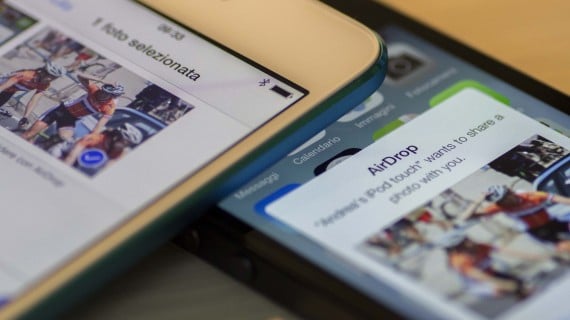
Inviare file via Bluetooth da iPhone è stato sempre il sogno di molti. Incredibile, vero? Una tecnologia vecchissima che, per un motivo o per l’altro, non è mai stata portata da Apple su iOS. Almeno fino ad oggi. Con iOS 7, infatti, l’azienda di Cupertino ha introdotto per la prima volta uno strumento che consente lo scambio di file tramite Bluetooth (o WiFi). Stiamo parlando di AirDrop, una vecchia conoscenza per gli utenti Mac, dato che su OS X è presente da un po’ di tempo.
Ma prima di fare sul serio, prendetevi due minuti per guardare il nostro video dimostrativo di AirDrop. Buona visione!
A questo punto, vediamo come inviare e ricevere come inviare e ricevere file via Bluetooth su iPhone o iPod touch servendoci proprio della tecnologia AirDrop di iOS 7.
Occorrente
- Un iPhone 5 o successivo, un iPod touch di quinta generazione o successivo, un iPad di quarta generazione o successivo, un iPad mini di prima generazione o successivo (AirDrop non è compatibile con iPhone, iPhone 3G, iPhone 3GS, iPhone 4, iPhone 4S, iPod touch di prima, seconda, terza e quarta generazione, e iPad di prima generazione).
- Due tra i dispositivi compatibili con AirDrop rispettivamente aggiornati ad iOS 7.
- Connettività Bluetooth attiva su entrambi i dispositivi.
Guida
Step 1: sbloccate il vostro iPhone, iPod touch o iPad aggiornato ad iOS 7.
Step 2: richiamate il Centro di Controllo, scorrendo il dito sullo schermo dal basso verso l’alto, e attivate la funzione AirDrop con un tap. Scegliete quindi se rendervi visibili a tutti o solo ai vostri contatti.
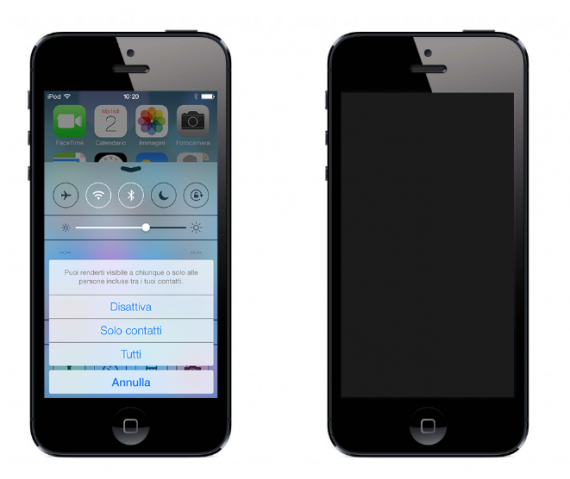
Step 3: aprite l’applicazione all’interno della quale è presente il file che volete inviare (ad esempio, una foto la troverete in “Immagini”).
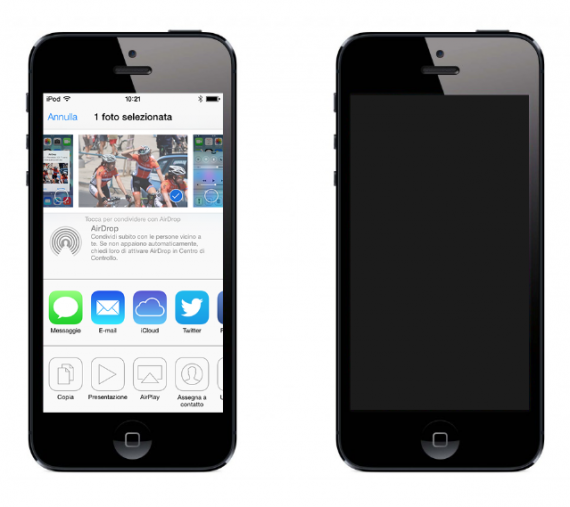
Step 4: selezionate il file da inviare (in Immagini c’è il pulsante “Seleziona” in alto a destra) e quindi premete sul pulsante di condivisione che trovate in basso a sinistra.
Step 5: a questo punto premute sull’icona di AirDrop e attendete qualche istante. In pochissimo tempo, il vostro dispositivo dovrebbe rilevare gli altri iPhone, iPod touch o iPad aggiornati ad iOS 7 e con AirDrop attivo nelle vicinanze. Nota: se un dispositivo AirDrop è impostato su “Solo contatti”, non sarà possibile inviare il documento via Bluetooth se il ricevente non sarà presente nella nostra rubrica. Per inviare ugualmente il file, basta richiamare il Centro Notifiche e, dopo aver attivato AirDrop, premere su “Tutti”.
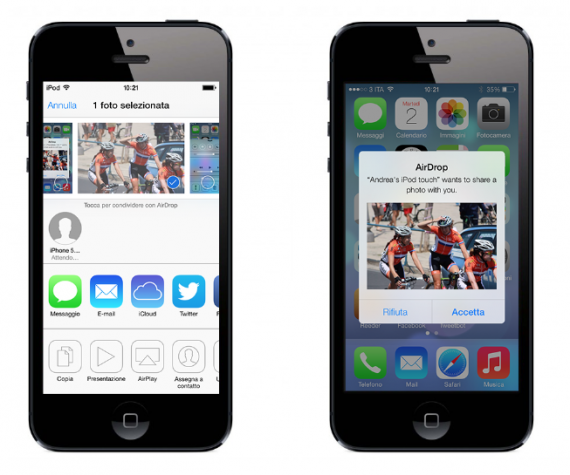
Step 6: adesso non dovrete far altro che premere sul nome (e anche sul volto della persona, se è un contatto) del ricevente ed attendere che sul secondo dispositivo venga visualizzata una notifica tramite cui consentire o rifiutare il trasferimento del file. Se accetterete, in pochissimi secondi il file verrà trasferito dal primo dispositivo al secondo, e su quest’ultimo potrete seguire l’avanzamento del processo tramite una grafica circolare molto carina.
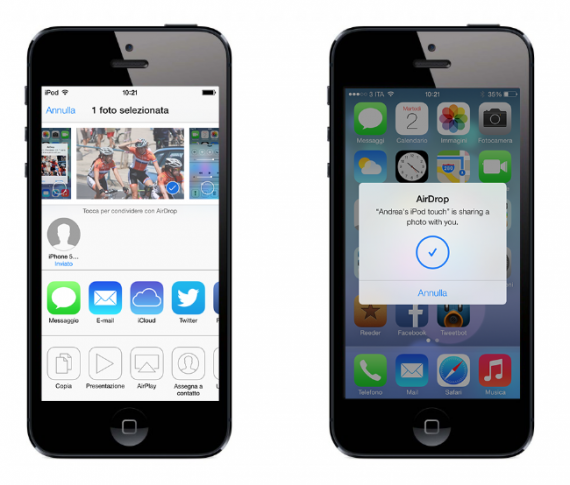
Step 7: completato il trasferimento, il file ricevuto sarà inserito all’interno di un’app che ne permetta la lettura: ad esempio, un’immagine finirà in “Immagini”; un video finirà in “Video”; un memo finirà in “Memo vocali”, e così via. Aprendo la specifica applicazione, sarà possibile vedere ed aprire il documento ricevuto.
Avrete così inviato o ricevuto un file via Bluetooth da iPhone, iPod touch o iPad con iOS 7 utilizzando AirDrop. Il procedimento, come avete visto, è molto semplice ed immediato. In più, AirDrop si integra anche con il Mac, quindi è possibile eseguire la stessa operazione per spedire o ricevere file dal computer. Attualmente questo è l’unico modo funzionante per inviare file via Bluetooth su iPhone, iPod touch o iPad. Purtroppo, però, questa operazione è consentita ai soli possessori di un iPhone 5 (o successivo), di un iPod touch di quinta generazione (o successivo), di un iPad di quarta generazione (o successivo) o di un iPad mini di prima generazione (o successivo).
Cosa possono fare gli utenti con un “vecchio” dispositivo?
Di sicuro il programma più indicato è Celeste: Bluetooth File Sharing for iOS, anche se ultimamente non è stato più aggiornato. Si tratta di un programma Cydia – e richiede quindi il jailbreak (cosa è il Jailbreak?) – che consente lo scambio dati via Bluetooth da iOS verso qualsiasi dispositivo, anche non iOS. L’alternativa a Celeste che consigliamo, e per alcuni versi è anche più funzionale e completa, è AirBlue Sharing. In ogni caso, se non avete un dispositivo compatibile con AirDrop, l’unica soluzione è eseguire il jailbreak del vostro iPhone, iPod touch o iPad ed installare uno dei due tweak in questione.


